Instalação do Ozeki 4G SMS Modem Dual SIM
O Ozeki 4G LTE SMS Modem Dual SIM oferece uma solução versátil para envio de SMS utilizando dois cartões SIM. Com sua capacidade de selecionar o cartão SIM apropriado com base no Sender ID, ele proporciona comunicação eficiente e confiável. Operando a 115200 baud, este modem celular sem fio de alta velocidade integra-se perfeitamente com as plataformas Ozeki NG 10 e Ozeki 10, garantindo excelente compatibilidade e suporte. Além disso, sua construção autoalimentada por meio de duas portas USB elimina a necessidade de uma fonte de alimentação externa, contribuindo para sua conveniência e confiabilidade.
O que é um modem 4G?Um modem 4G é um dispositivo de hardware que pode fornecer conexão com um provedor de serviços. Ele requer um cartão SIM para funcionar. É principalmente usado para enviar mensagens automáticas ou em massa.
Como funciona um modem Dual SIM?O Ozeki 4G Modem Dual SIM oferece a vantagem de utilizar dois cartões SIM distintos. Ao enviar uma mensagem, nosso software seleciona inteligentemente o cartão SIM apropriado com base no Sender ID. Essa abordagem dinâmica aumenta a relação custo-benefício, otimizando os custos de envio de mensagens. Além disso, essa configuração oferece maior tolerância a falhas e redundância, pois dois cartões SIM fornecem uma solução de backup em caso de problemas.
Como funciona o envio de SMS através de um modem 4GEsta solução de envio de SMS possibilita o envio de mensagens SMS a partir de um computador. Esta solução utiliza alguns componentes: um computador equipado com o software Ozeki SMS Gateway, um modem Ozeki e o telefone móvel do destinatário. O computador, que hospeda o aplicativo Ozeki SMS Gateway, assume o papel de montar a mensagem, exigindo tanto um endereço quanto um corpo de texto. A mensagem SMS é enviada através do modem Ozeki SMS, que se comunica com um provedor de serviços. O provedor de serviços facilita a entrega da mensagem ao número de telefone designado como uma mensagem SMS. (Figura 1)

Para enviar SMS com um modem 4G:
- Insira os cartões SIM no modem
- Conecte as antenas ao modem
- Conecte o modem ao seu PC com cabo USB
- Inicie o Ozeki SMS Gateway
- Execute a detecção automática do modem SMS
- Especifique os números de telefone para SMS
- Escreva o texto da mensagem SMS
- Clique em Enviar para enviar o SMS
- Revise a mensagem SMS de teste que você enviou
No vídeo apresentado, você receberá orientações sobre como configurar um Ozeki 4G LTE SMS Modem Dual SIM para enviar mensagens SMS usando um cabo USB. Para iniciar esta configuração, você precisará do modem, dois cartões SIM, quatro antenas e dois cabos USB, todos fornecidos na embalagem. O procedimento começa com a inserção dos cartões SIM no modem, seguida pela fixação das antenas. Posteriormente, o modem é conectado ao computador usando os cabos USB. Uma conexão bem-sucedida entre o modem e o PC é indicada pelo LED de energia acendendo.
Os drivers do modem estão disponíveis para download após a ativação do seu produto em myozeki.com
Mais informações sobre o produto
Obtenha as peças necessárias para conectar o modem com sucessoPara uma conexão bem-sucedida do modem, é essencial ter um cartão SIM, uma antena, um cabo USB e o modem em si. Todos esses componentes são mostrados na Figura 2. Garantir que você possui todo o hardware necessário é crucial, pois cada detalhe desempenha um papel importante na funcionalidade da configuração do modem.

O primeiro passo é inserir o cartão SIM no modem, um processo semelhante a inserir um cartão SIM em um telefone móvel. O cartão SIM estabelece a conexão entre o modem e a rede, permitindo a comunicação. (Demonstrado na Figura 3)

É crucial prestar muita atenção a essas configurações, pois a falha em concluí-las pode resultar no não funcionamento do seu cartão SIM com o Ozeki Gateway One. Você precisa desativar o código PIN e encaminhar chamadas telefônicas para um número de telefone alternativo. Essas etapas geralmente podem ser realizadas usando um telefone móvel comum. (Figura 4)
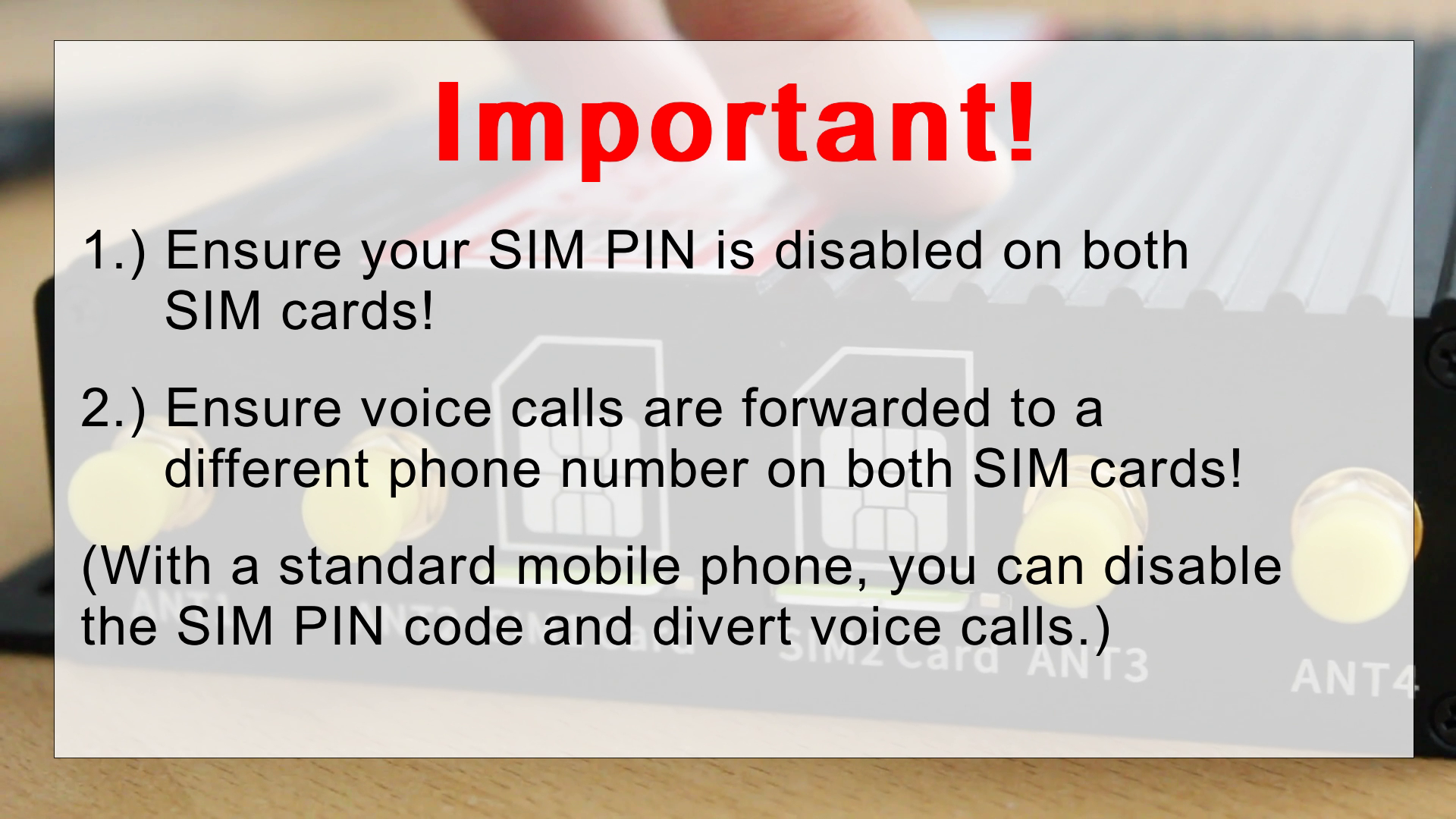
Conecte a antena ao modem
Assim que o cartão SIM estiver corretamente inserido, o próximo passo é conectar o modem às suas antenas. Garantir uma conexão adequada e segura é crucial para obter um desempenho ideal. As antenas desempenham um papel vital tanto na transmissão quanto na recepção de sinais, portanto, uma fixação adequada é essencial para uma comunicação eficaz. Você pode consultar a Figura 5 para obter orientação visual sobre como conectar as antenas corretamente.
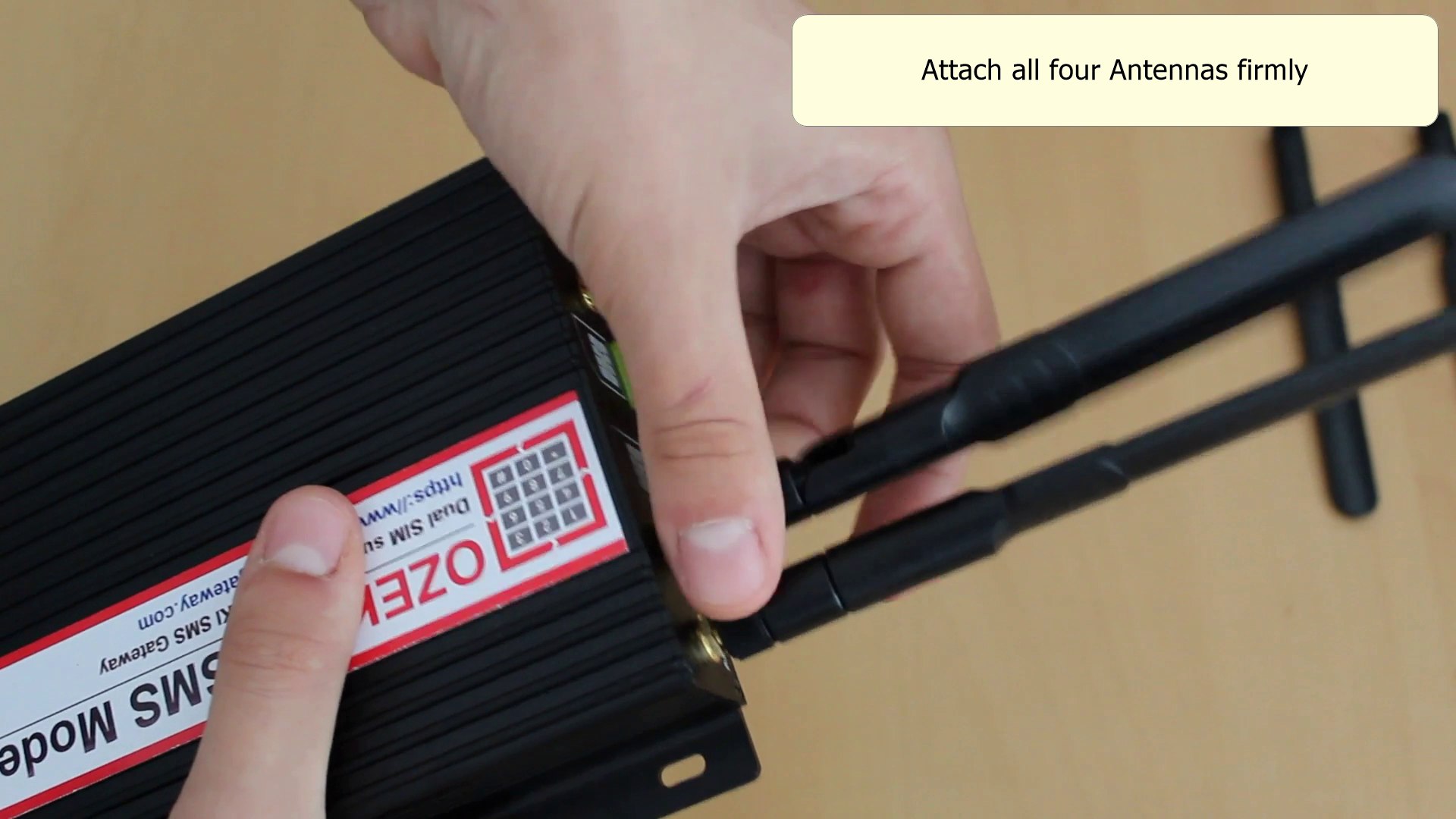
Insira o cabo USB-C no modem
Em seguida, você precisará inserir o cabo USB-C no modem. Este cabo serve como fonte de alimentação para o modem, obtendo energia do computador. É crucial usar um cabo confiável e totalmente funcional para evitar interrupções ou desconexões durante o processo de configuração. Você pode encontrar uma representação visual desta etapa na Figura 6.

Insira o cabo USB-A no modem
Continuando com a configuração, insira o cabo USB-A no modem. Este cabo estabelece a conexão entre o modem e o seu computador. É essencial usar um cabo de alta qualidade e em boas condições de funcionamento para evitar possíveis desconexões ou interrupções. Você pode consultar a Figura 7 para obter uma representação visual desta etapa.

Conecte o cabo USB ao computador
Conecte as outras extremidades dos cabos USB ao seu PC. Insira cada extremidade dos cabos USB nas portas USB correspondentes do seu computador. Você pode consultar a Figura 8 para obter uma representação visual desta etapa.

Configuração do software Ozeki 4G LTE SMS Modem Dual SIM (tutorial em vídeo)
No seguinte tutorial em vídeo, você receberá orientações sobre como configurar um Ozeki 4G LTE SMS Modem Dual SIM para enviar mensagens de texto (SMS) usando o Ozeki SMS Gateway. Para prosseguir com esta configuração, certifique-se de que o modem esteja corretamente conectado ao seu computador. As etapas envolvidas incluem abrir o SMS Gateway dentro da Plataforma de Software Ozeki, adicionar uma nova conexão e instalar o modem SMS. Uma vez concluída a instalação do modem, você estará pronto para iniciar o processo de envio de mensagens de texto através do seu modem Ozeki 4G Dual SIM.
Instale o driver do modem Ozeki
Após baixar o driver e extrair seu conteúdo, prossiga abrindo o arquivo executável. Você pode consultar a Figura 9 para um exemplo desta etapa.
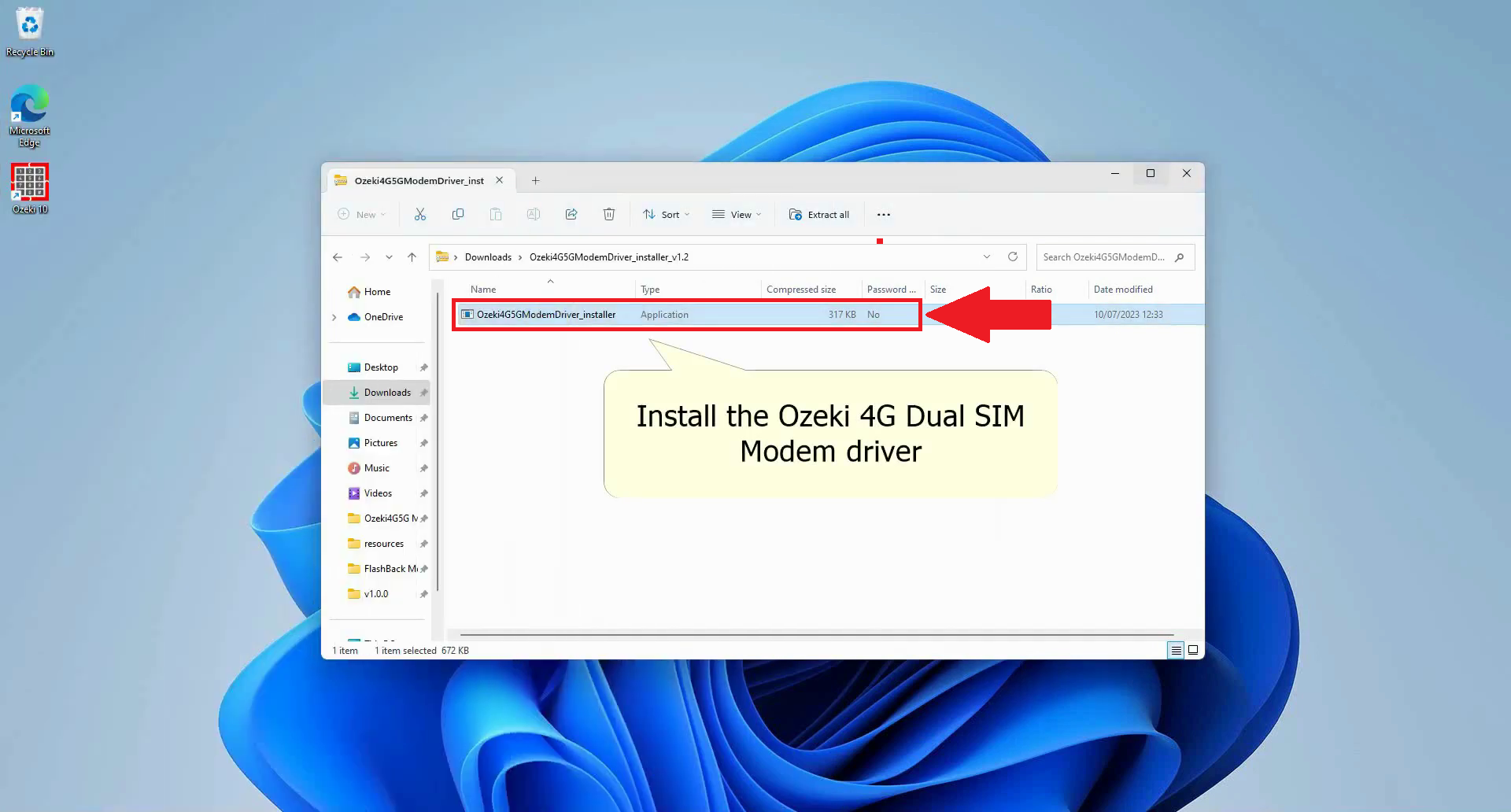
Prossiga com a instalação
Após iniciar o arquivo executável, você precisará clicar no botão "Instalar" para prosseguir com o processo de instalação. Esta etapa é ilustrada na Figura 10.
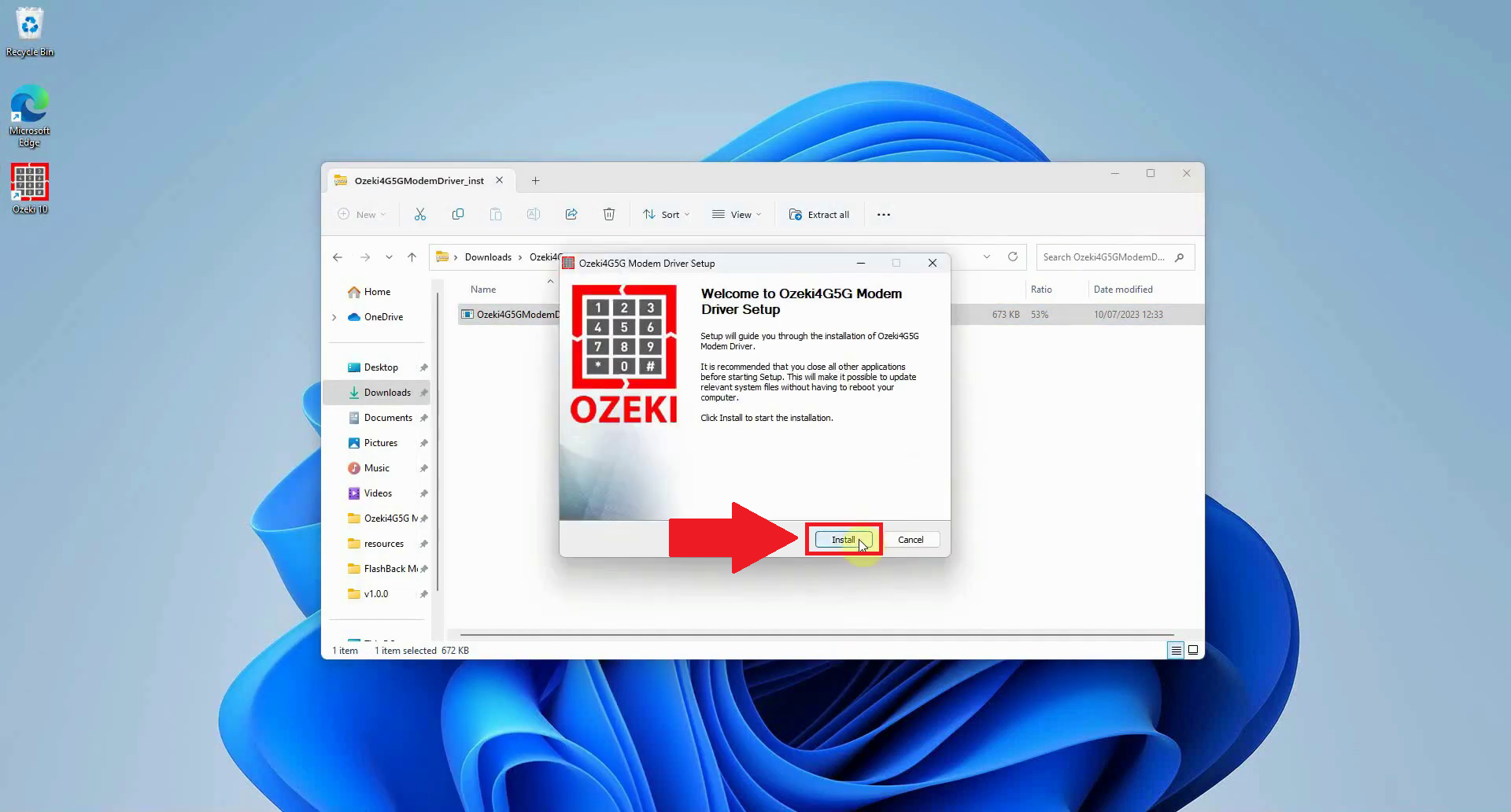
Abra o aplicativo Ozeki 10 SMS Gateway
Uma vez concluída a instalação, abra o Ozeki 10 e inicie o aplicativo SMS Gateway. Você pode localizar esta etapa na Figura 11.
se você ainda não baixou o Ozeki 10, pode baixá-lo aqui: Página de download do instalador Ozeki
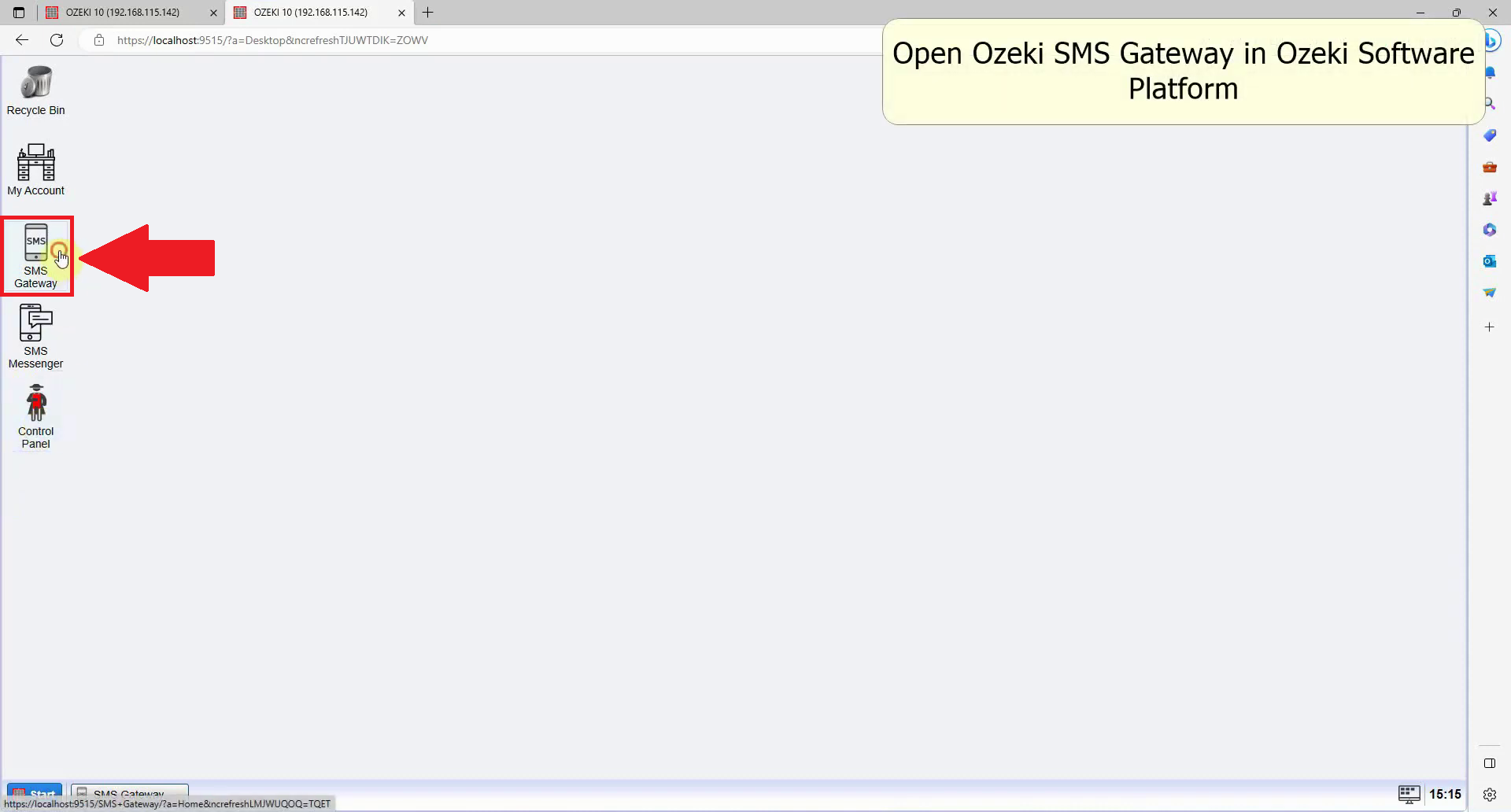
Adicione uma nova conexão
Após iniciar o aplicativo, navegue até o grupo "Conexões" no lado esquerdo e localize o link rotulado "Adicionar nova conexão". Isso pode ser encontrado na Figura 12.
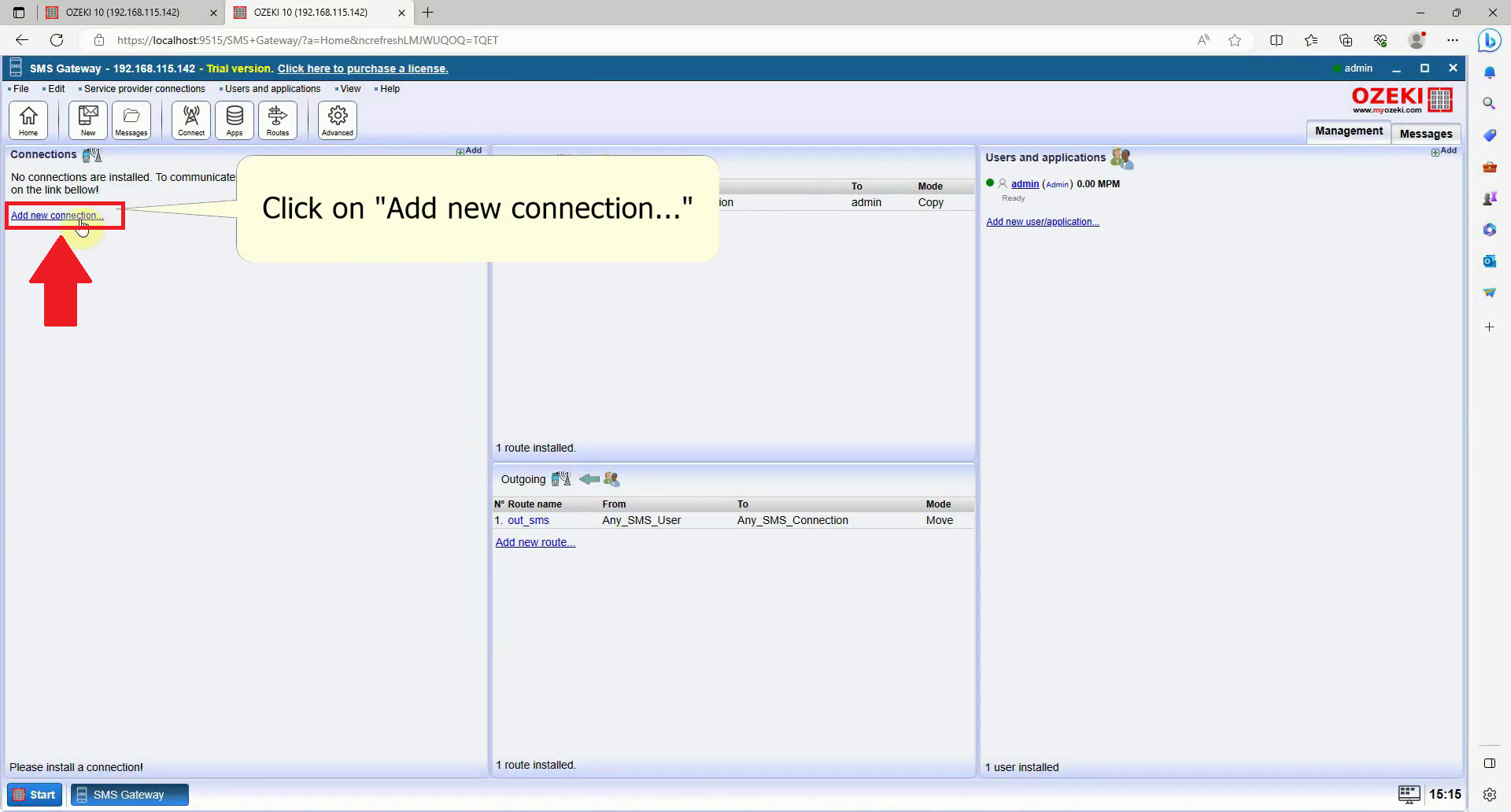
Instale um novo modem SMS
Na próxima janela, você verá uma lista de todas as conexões disponíveis que podem ser criadas no aplicativo SMS Gateway. A partir daí, localize a lista "Instalação de conexões sem fio" e encontre o item de instalação do modem SMS. Clique no link Instalar associado a ele. Esta ação permitirá que você utilize o modem dentro do Ozeki SMS Gateway, conforme mostrado na Figura 13.
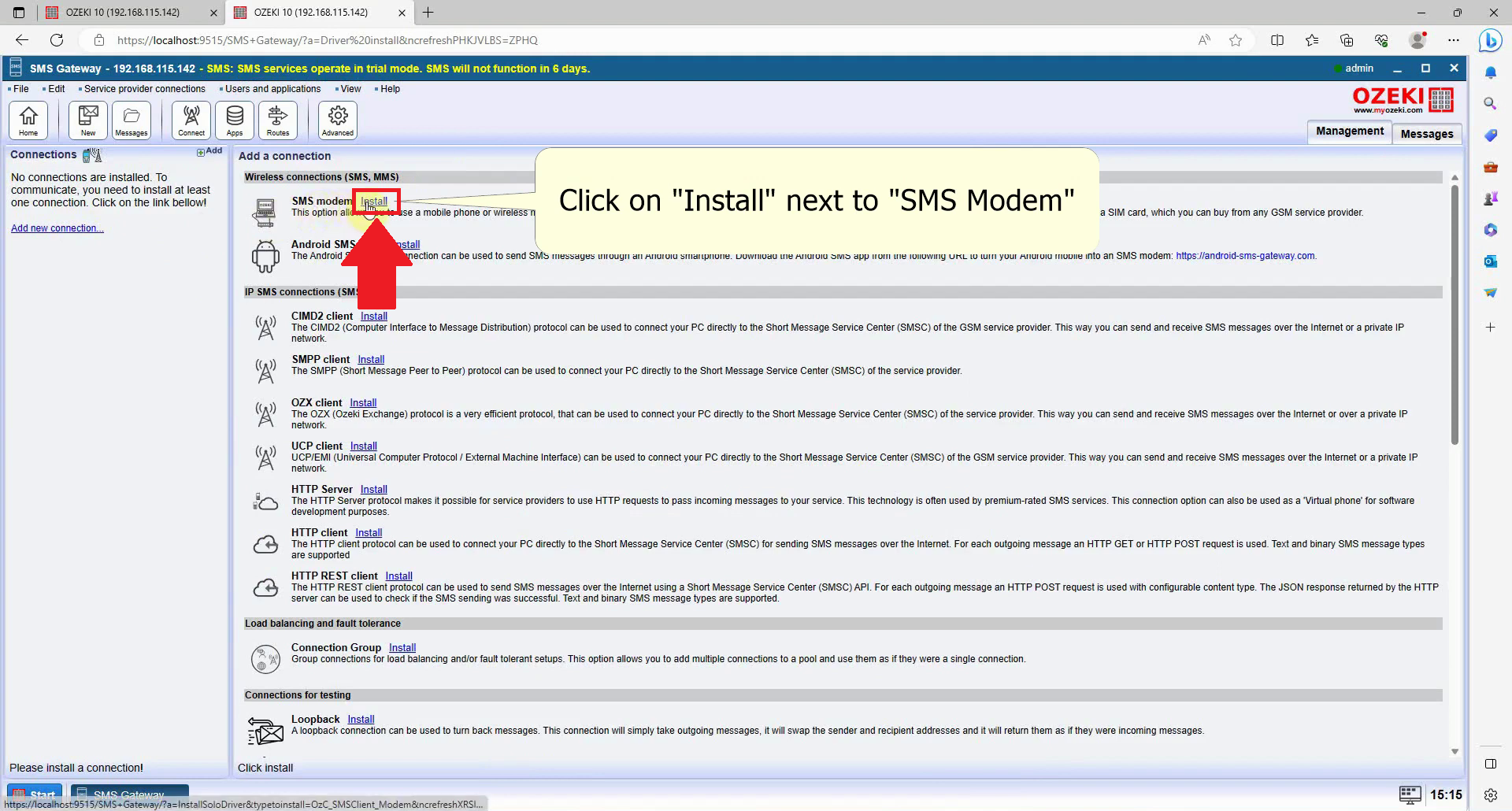
Defina um nome para o seu modem
Nesta etapa, você precisará atribuir um nome ao seu modem. Embora você possa manter o valor padrão, é aconselhável fornecer um nome mais descritivo que permita uma identificação fácil. Consulte a Figura 14 para uma representação visual.
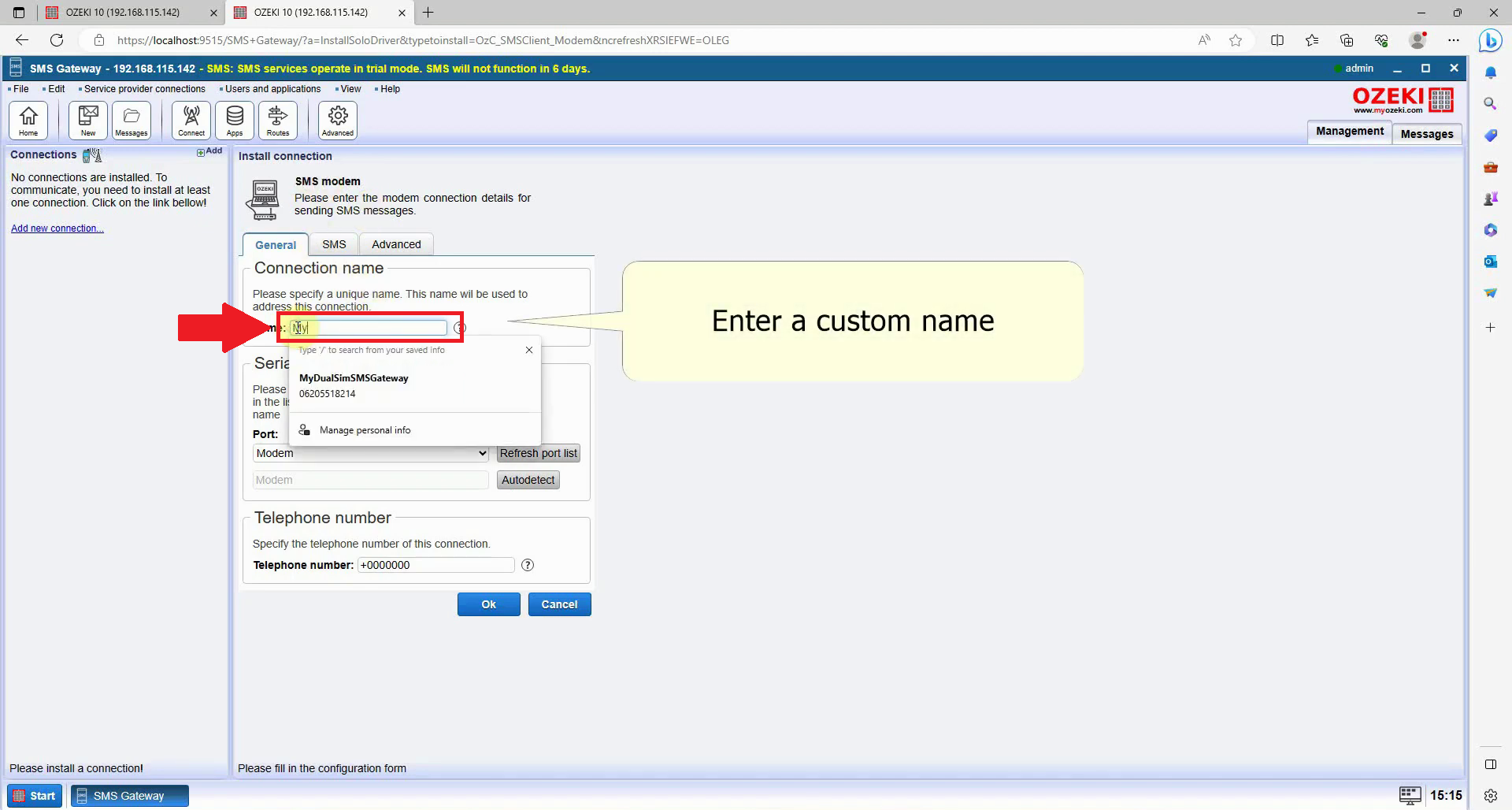
Selecione a Porta
Após determinar o nome do seu modem, prossiga selecionando a porta apropriada para o modem. Localize e escolha a "Porta do Modem Ozeki". Caso a porta não esteja visível, certifique-se de que os drivers foram instalados corretamente. Se a porta ainda não aparecer, considere inverter o conector USB-C. Você pode consultar a Figura 15 para um guia visual.
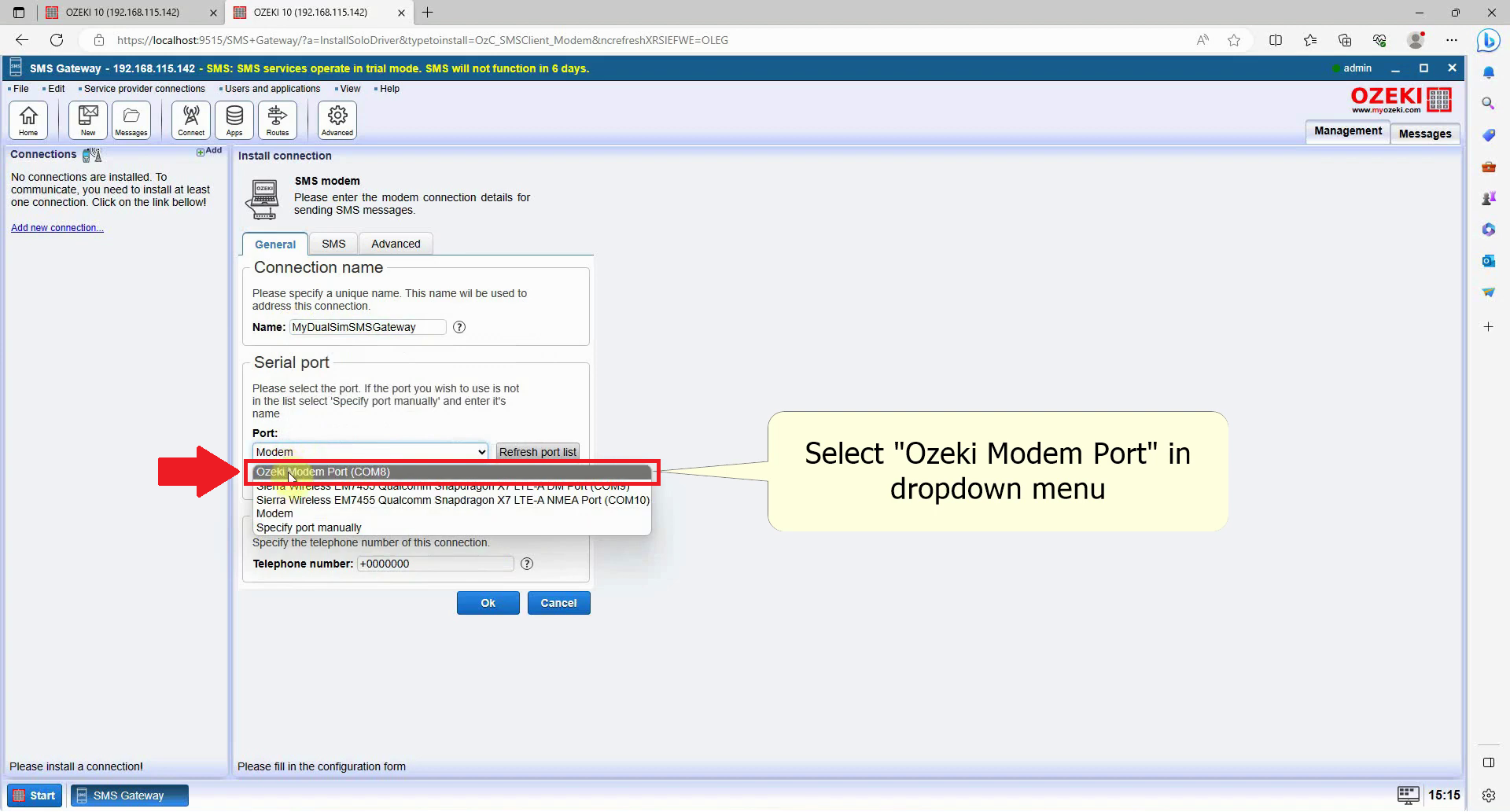
Detectar propriedades automaticamente
No menu de instalação, navegue até a aba Geral, onde você encontrará a caixa de grupo da Porta serial. Na caixa de combinação "Porta", selecione a porta à qual você conectou o modem. Para detecção automática, clique no botão "Detectar automaticamente". O recurso de detecção automática identificará seu dispositivo se ele estiver corretamente conectado. Consulte a Figura 16 para uma representação visual.
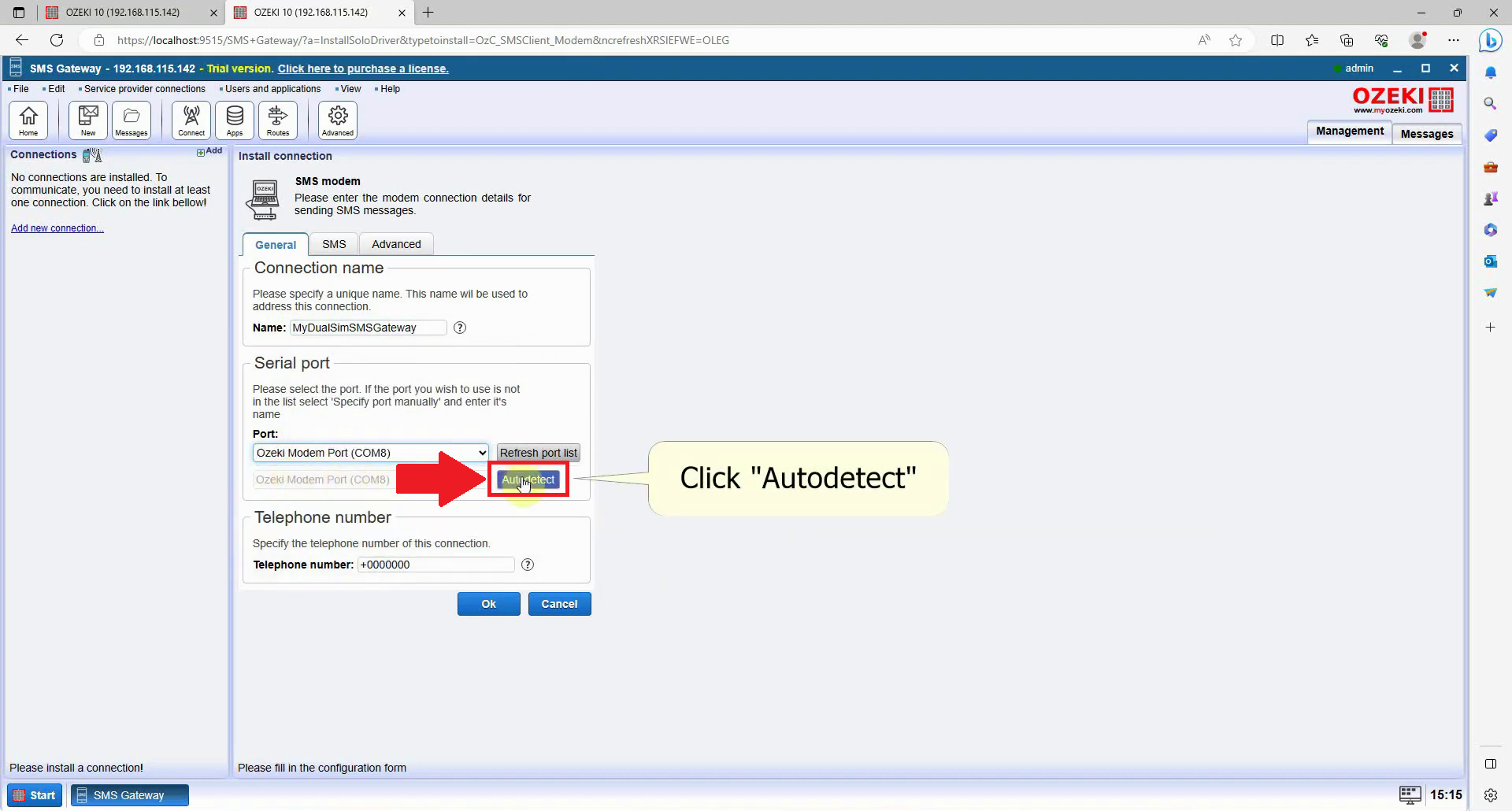
Verifique as informações
A opção de detecção automática identificará seu modem e, se ele estiver conectado corretamente, a janela subsequente exibirá informações sobre o modem conectado e o cartão SIM. Você pode revisar os detalhes nesta janela para garantir que o hardware e o cartão SIM estão corretos. Após revisar as informações, clique no botão Ok para prosseguir. Você pode consultar a Figura 17 para uma representação visual.
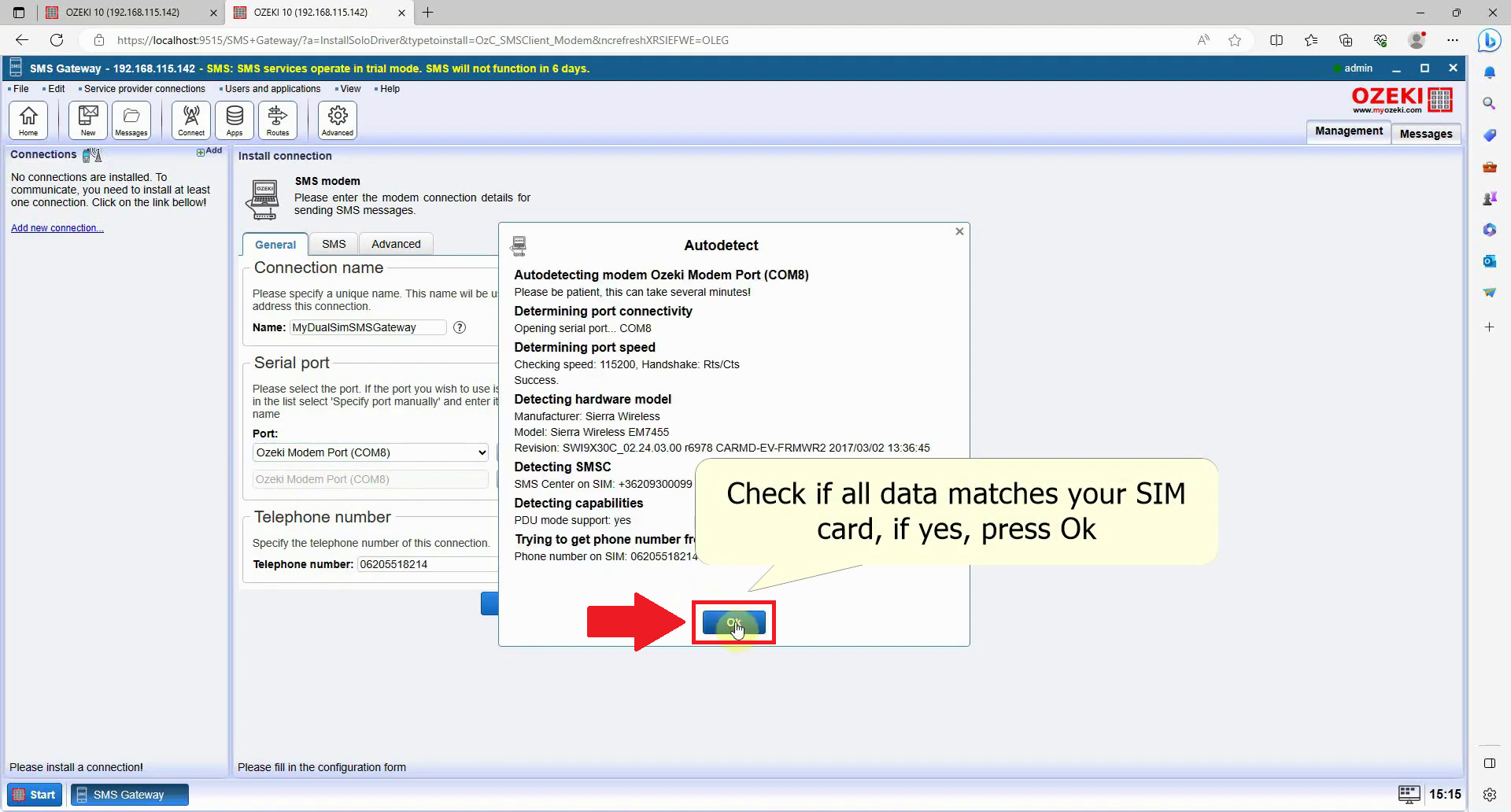
Selecione as opções de SMS
Navegue até as opções de SMS localizadas ao lado da opção Geral. Ao selecionar isso, você pode iniciar o processo de configuração para o seu modem Dual SIM. Para uma referência visual, consulte a Figura 18.
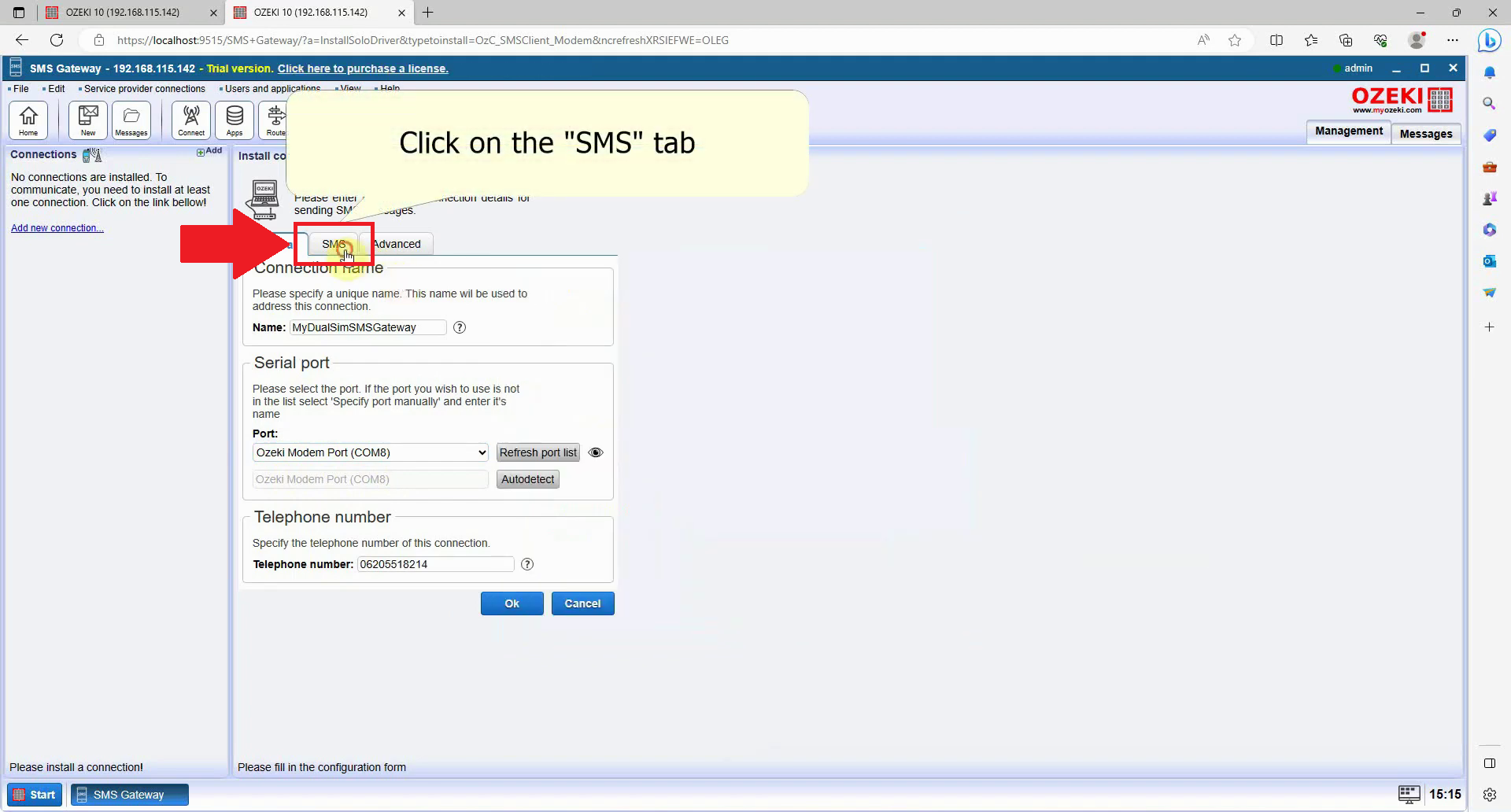
Abra as configurações Dual SIM
Você pode definir suas configurações Dual SIM no menu suspenso Dual SIM, abra-o (como visto na Figura 19)
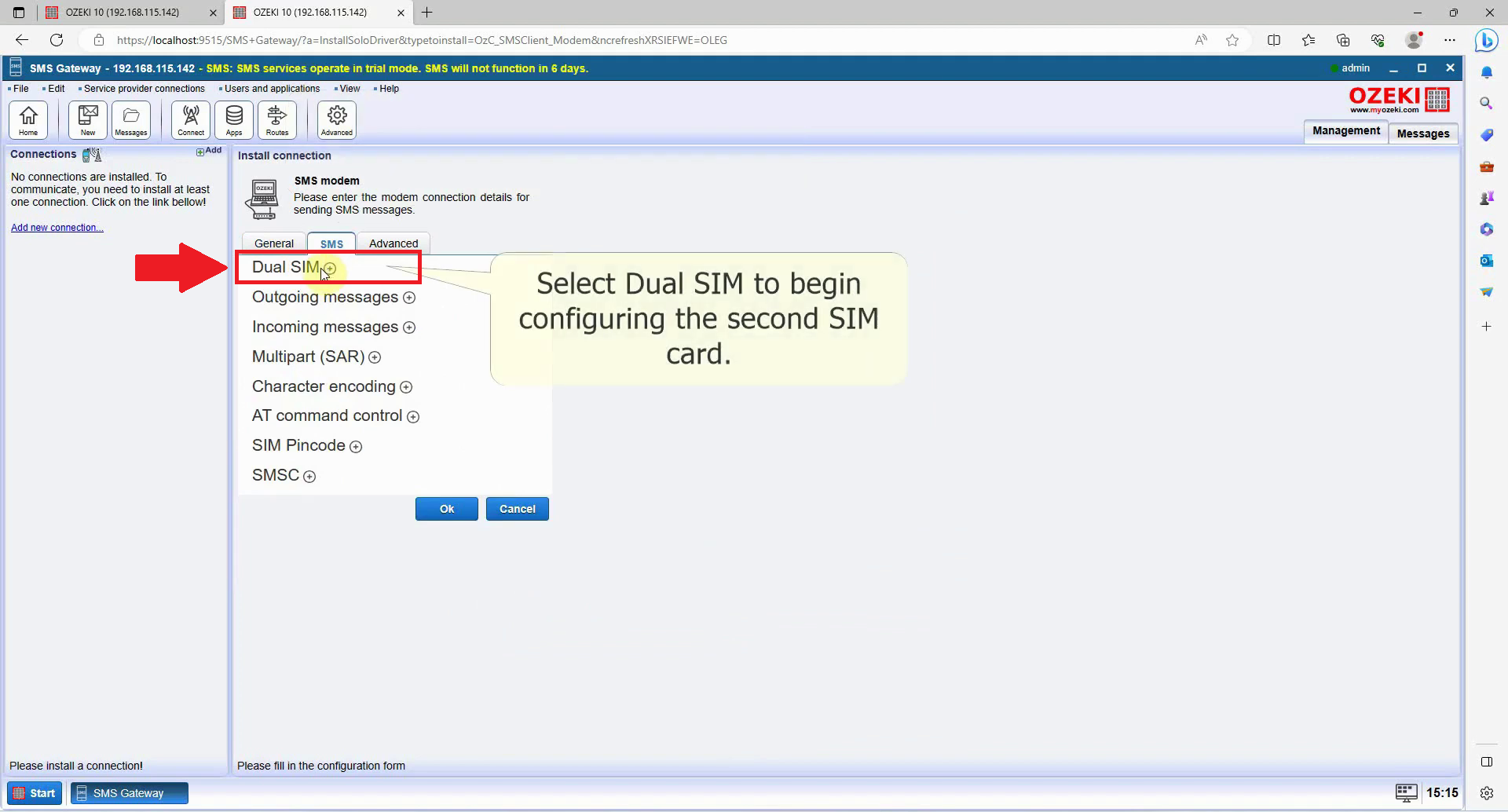
Ative o Dual SIM
Se você deseja usar ambos os cartões SIM, você deve ativar o Dual SIM (Figura 20)
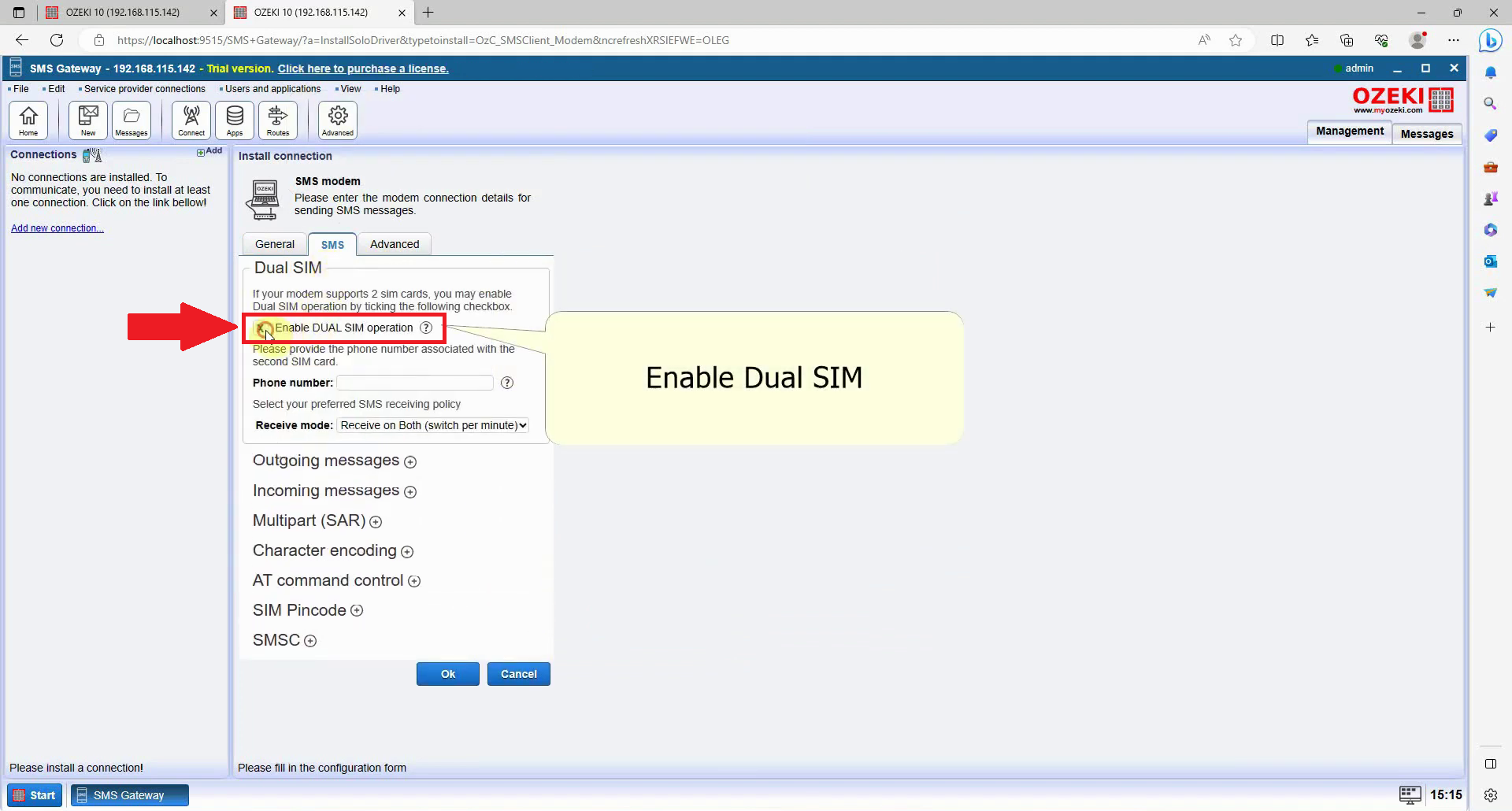
Defina o número do segundo cartão SIM
Insira o número de telefone associado ao seu segundo cartão SIM. Esta informação geralmente pode ser encontrada na embalagem em que o seu cartão SIM foi fornecido. Consulte a Figura 21 para uma representação visual.
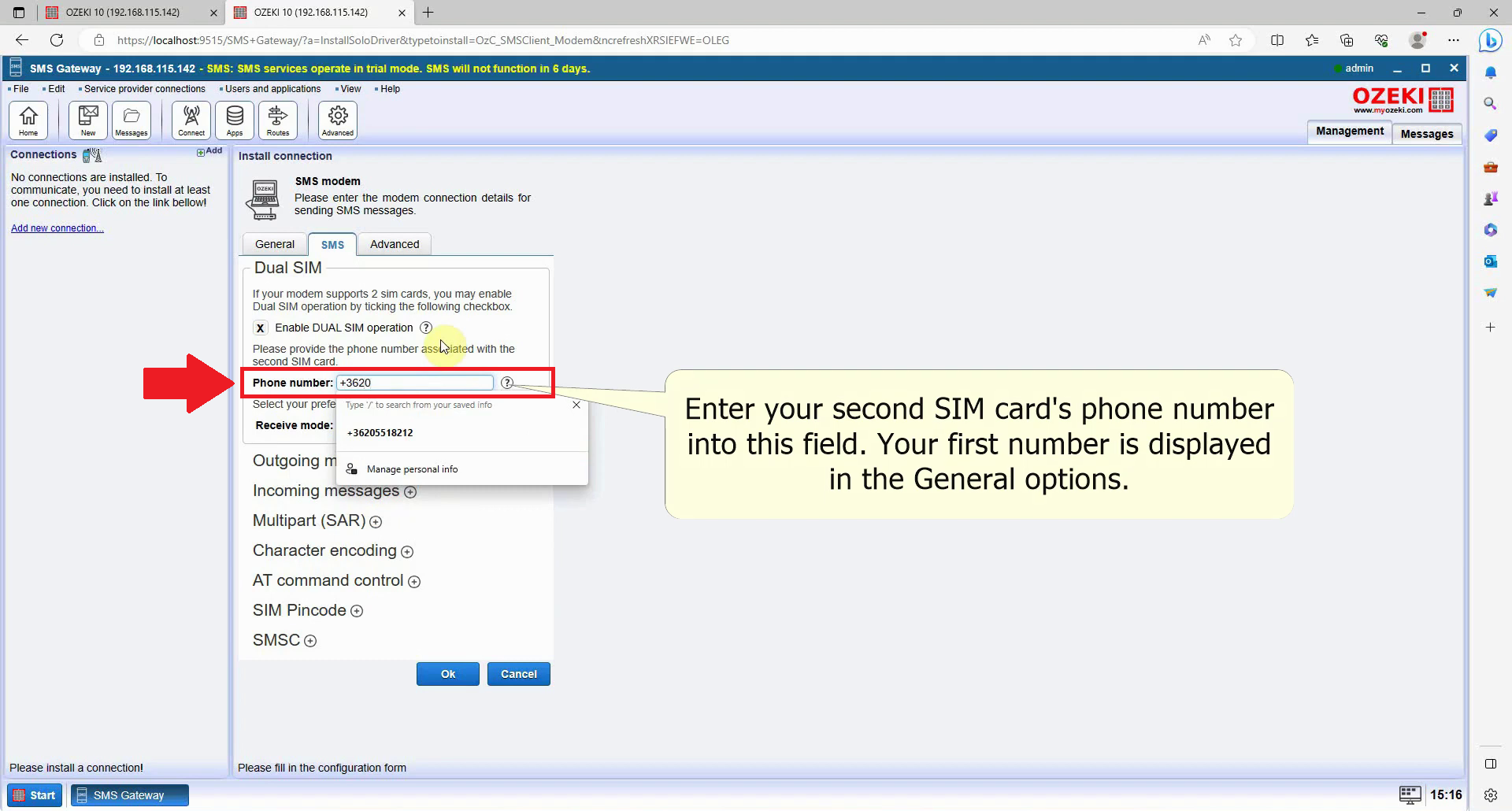
Defina o modo de recebimento
Para esta configuração, sugiro selecionar a opção "Receber em ambos" para o modem. Esta configuração permitirá que você monitore as alterações da rede por meio de eventos. O "Modo de recebimento" determina como o modem gerencia as mensagens de texto recebidas. O Ozeki SMS Gateway oferece quatro modos de recebimento para modems Dual SIM, permitindo o uso de ambos os cartões SIM ou apenas um. Consulte a Figura 22 para orientação visual.
- Receber em ambos alterna os cartões SIM a cada minuto, as mensagens de texto podem aparecer um pouco atrasadas.
- Receber no SIM1 mostrará apenas mensagens enviadas para o SIM1.
- Receber no SIM2 mostrará apenas mensagens enviadas para o SIM2.
- Receber onde foi enviado por último mostrará apenas mensagens enviadas para o SIM que foi usado por último para enviar mensagens.
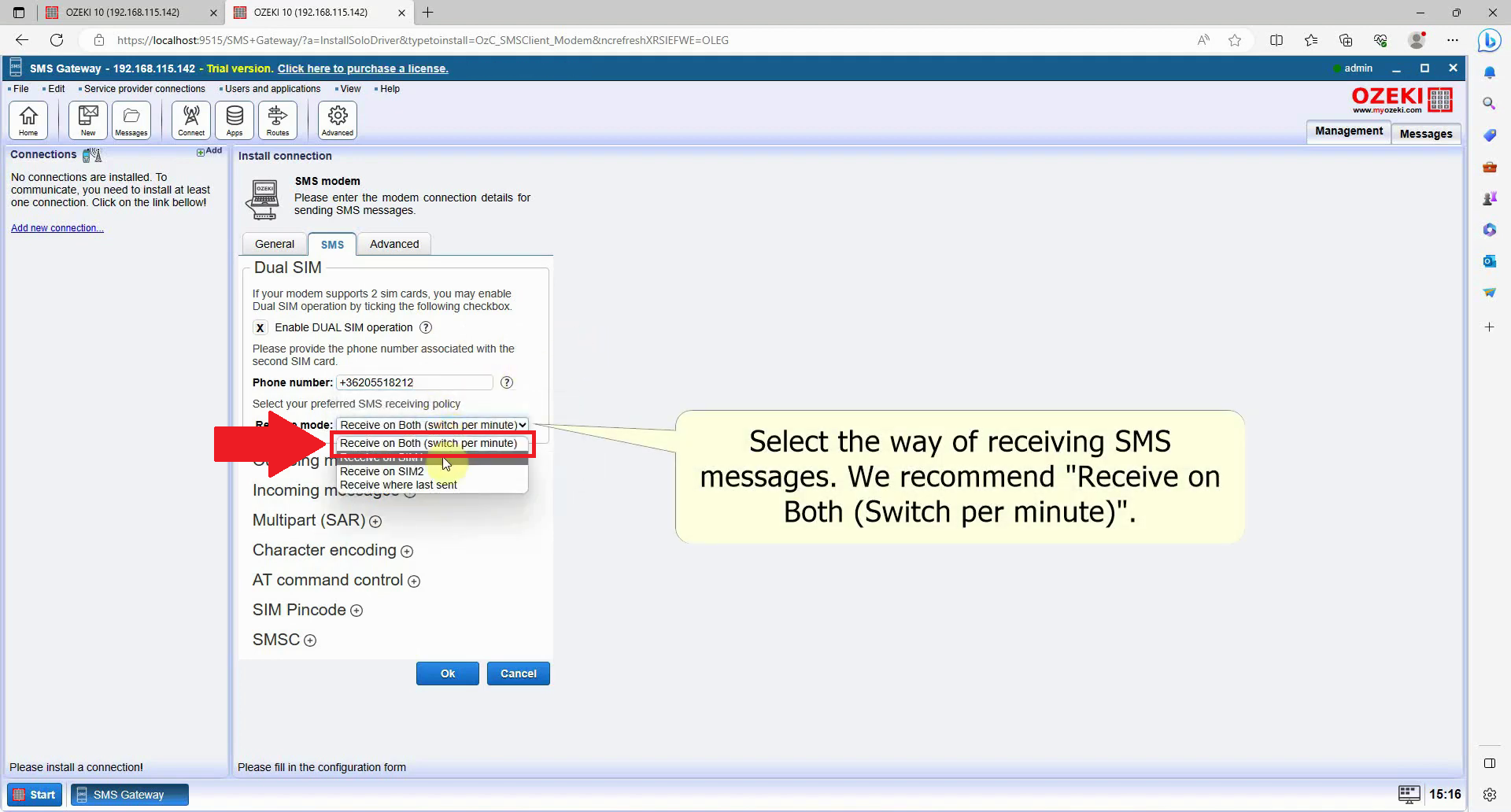
Finalize a instalação
Após concluir a configuração do modem, clique no botão Ok na parte inferior da janela para finalizar a instalação (como mostrado na Figura 23).
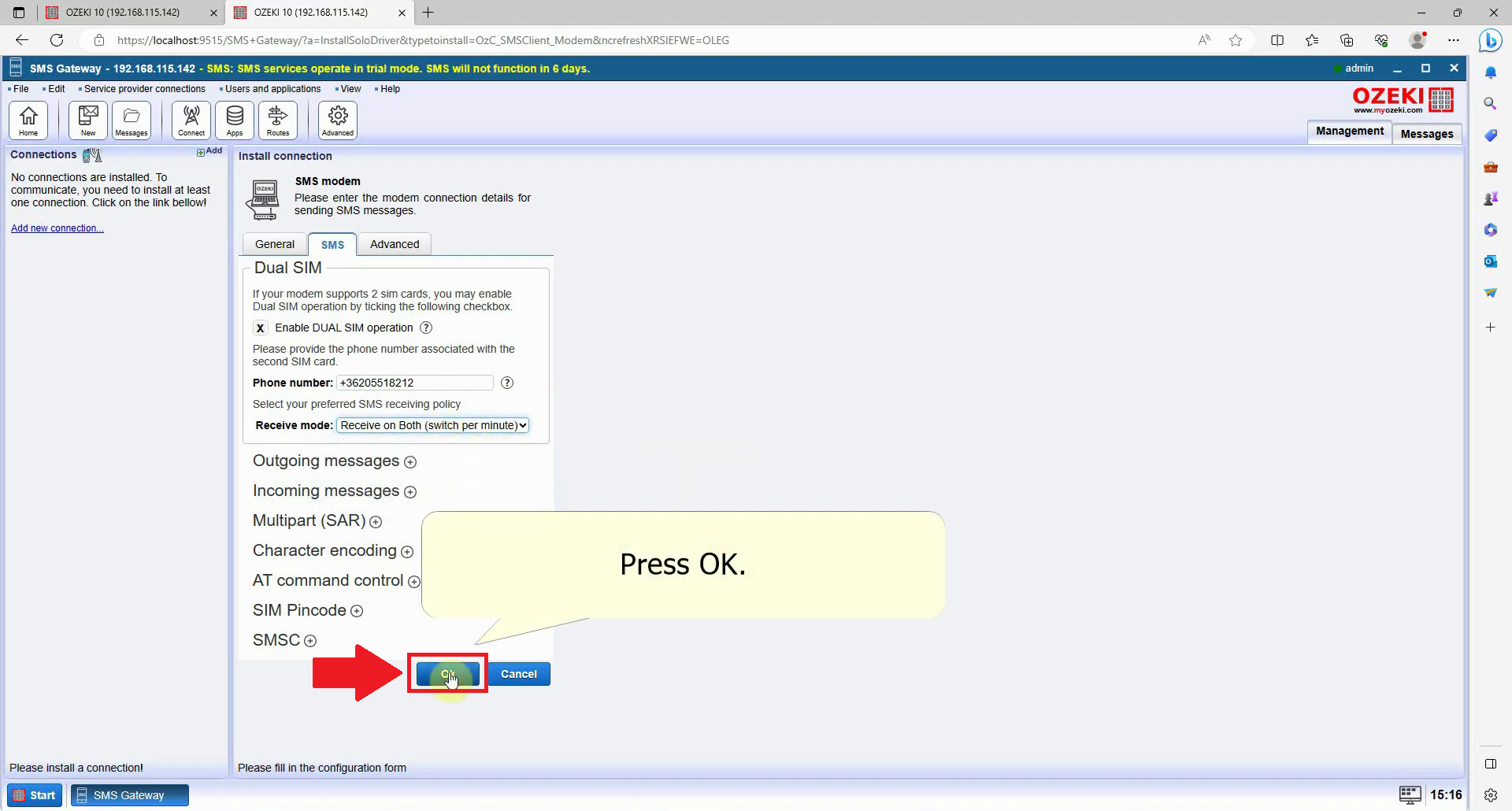
Ativar Conexão do Modem SMS
Agora você tem uma conexão de modem SMS configurada no aplicativo SMS Gateway. Para começar a lidar com mensagens SMS com esta conexão, você precisa ativá-la (como mostrado na Figura 24) alternando o botão de interruptor na janela de detalhes da conexão. O interruptor ficando verde indica que a conexão do modem SMS está ativada. É essencial lembrar que você deve realizar esta etapa, pois uma conexão ativada é necessária para enviar mensagens SMS.
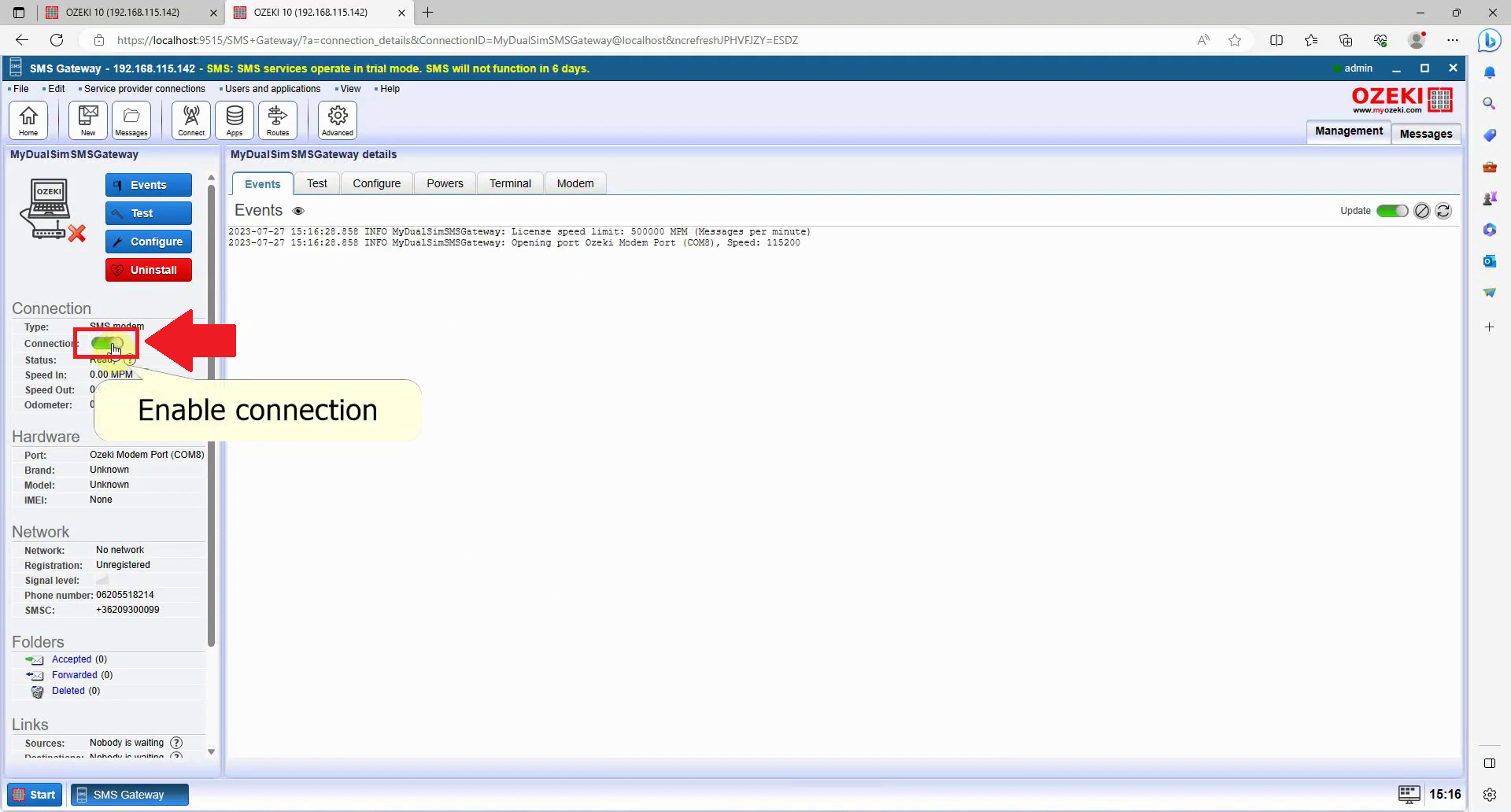
Verificar se você tem uma conexão
Assim que você puder observar que ambos os cartões SIM (SIM1 e SIM2) estão conectados à rede com um bom sinal, você está pronto para prosseguir para a próxima etapa. Por favor, seja paciente, pois esta etapa pode levar alguns minutos para ser concluída. Você pode consultar o auxílio visual fornecido na Figura 25 para obter assistência.
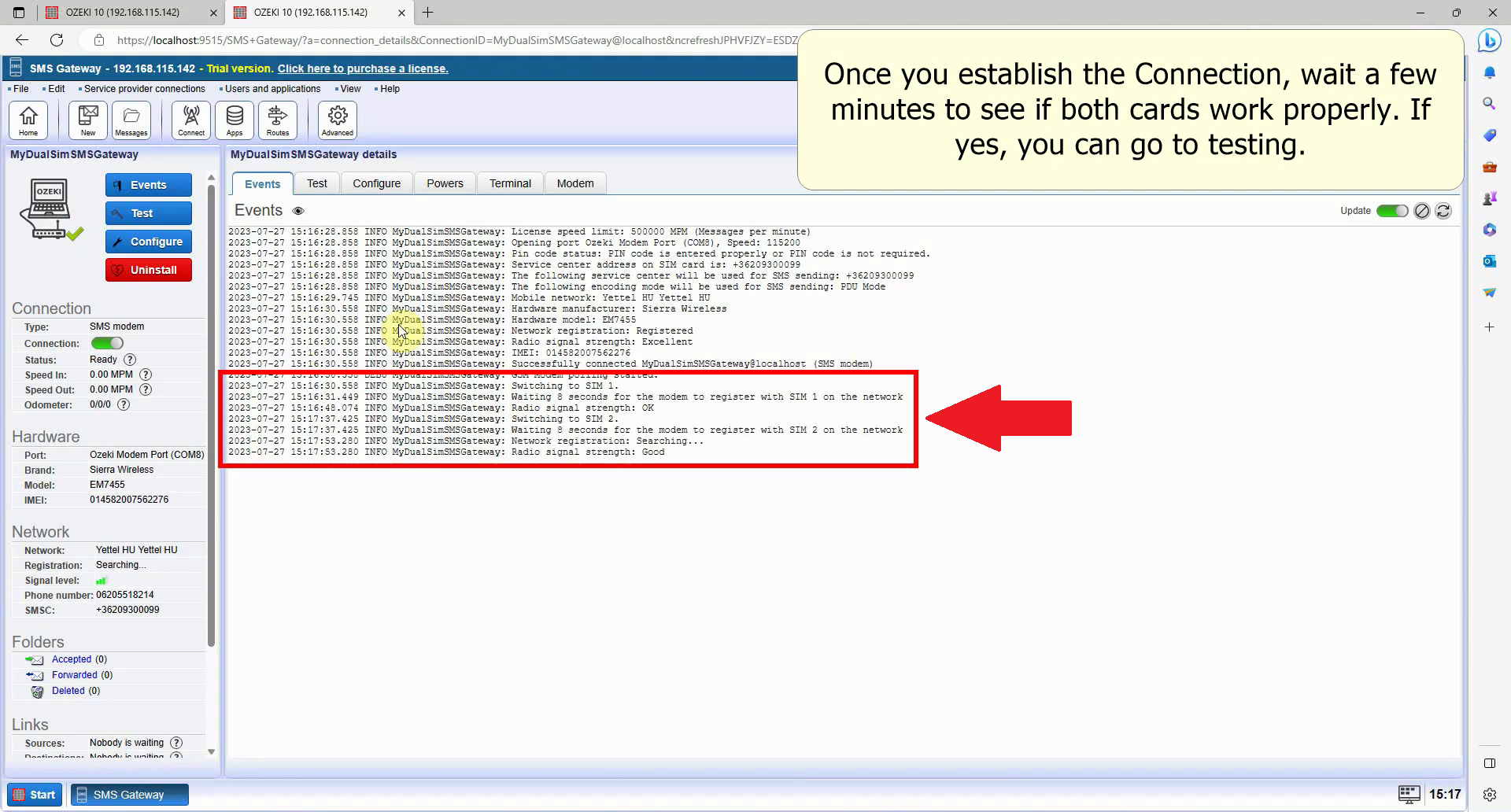
Navegar até o painel de Teste
Para enviar mensagens de teste, navegue até o painel de Teste dentro do painel de detalhes do SMS Gateway. Você pode localizar esta opção rotulada como "Teste" no topo, conforme indicado na Figura 26.
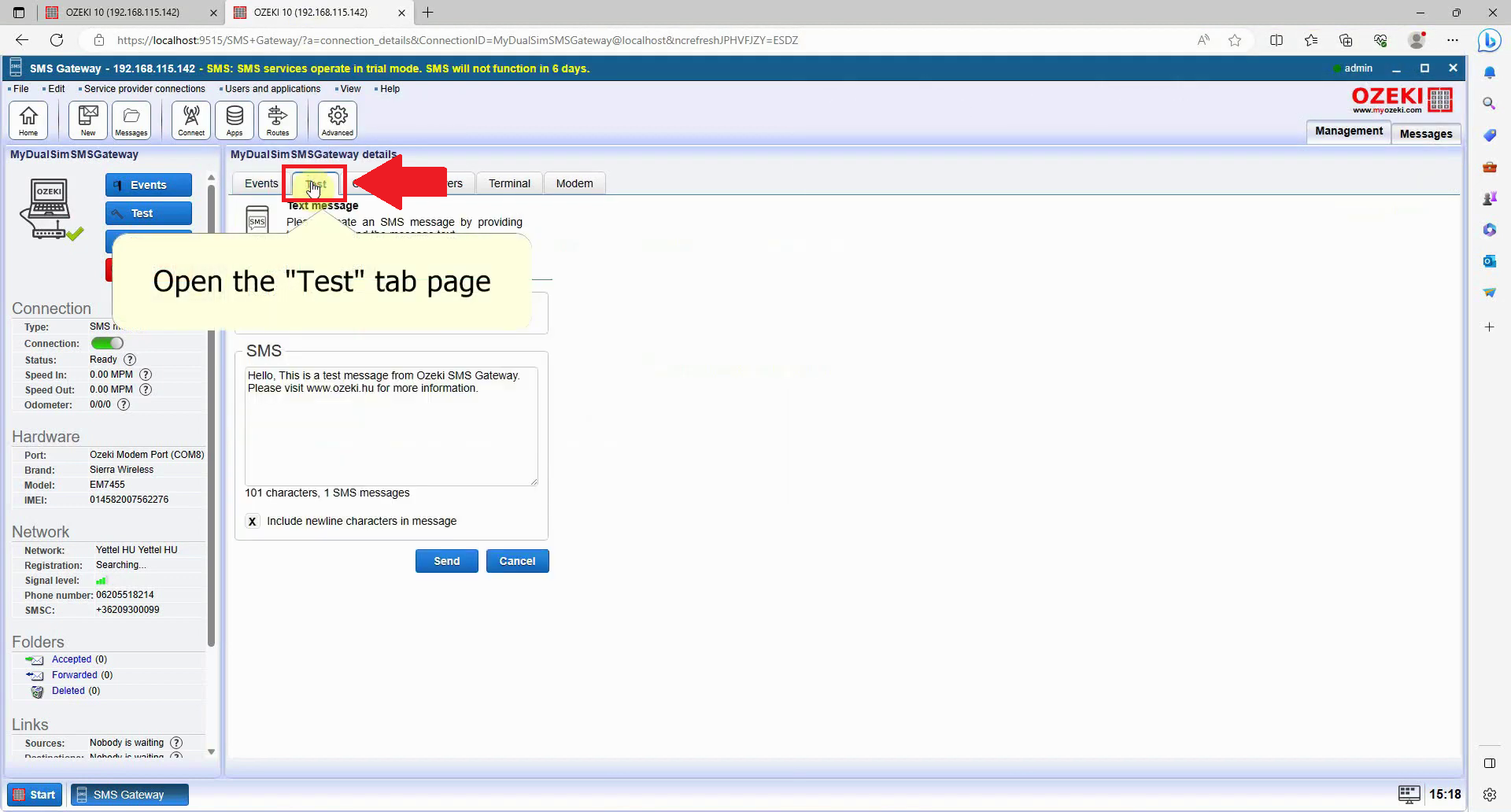
Preencher o endereço do destinatário e a mensagem de teste
Para enviar um SMS de teste, vá até a aba de Teste e selecione a aba Geral. Nesta aba, você encontrará as caixas de grupo Destinatário e SMS. Para enviar a mensagem, insira o número de telefone do destinatário na caixa de texto "Para:" dentro da caixa de grupo Destinatário. Em seguida, digite sua mensagem de teste desejada na caixa de grupo "SMS". Esta mensagem será enviada como um SMS para o endereço do destinatário fornecido. Sinta-se à vontade para escrever qualquer conteúdo que desejar. Você pode encontrar este layout representado na Figura 27.
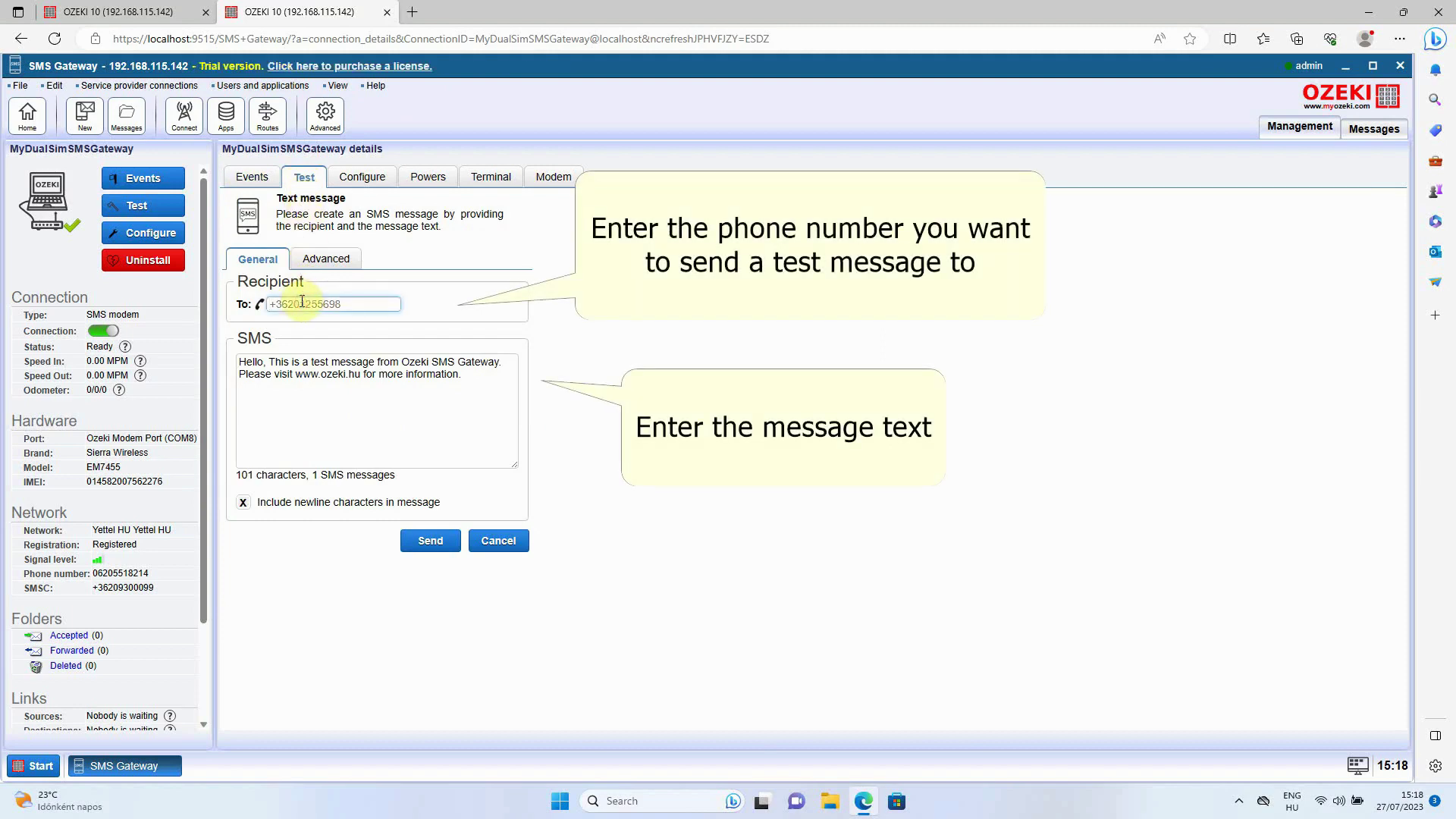
Enviar o SMS
Se você estiver pronto para enviar a mensagem SMS, basta clicar no botão Enviar (Figura 28).
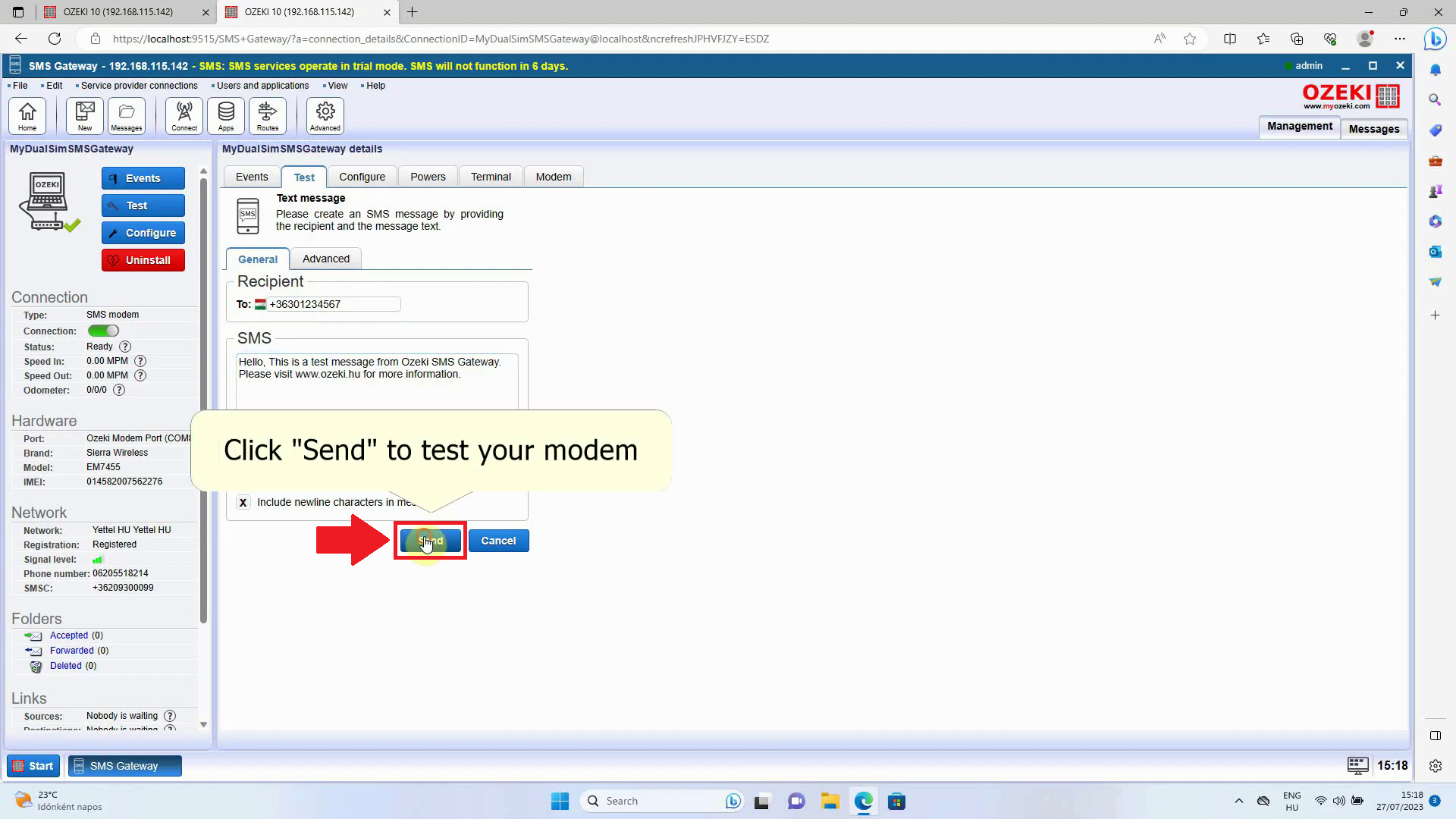
Verificar a mensagem de teste
Se todos os passos foram seguidos corretamente, a mensagem de teste será recebida com sucesso pelo destinatário, o que você pode confirmar verificando o telefone de teste. Esta mensagem funciona como qualquer outro SMS regular, demonstrando que sua configuração do Ozeki SMS Gateway e Ozeki Modem está pronta para o uso pretendido. Você pode consultar a Figura 29 para orientação visual.
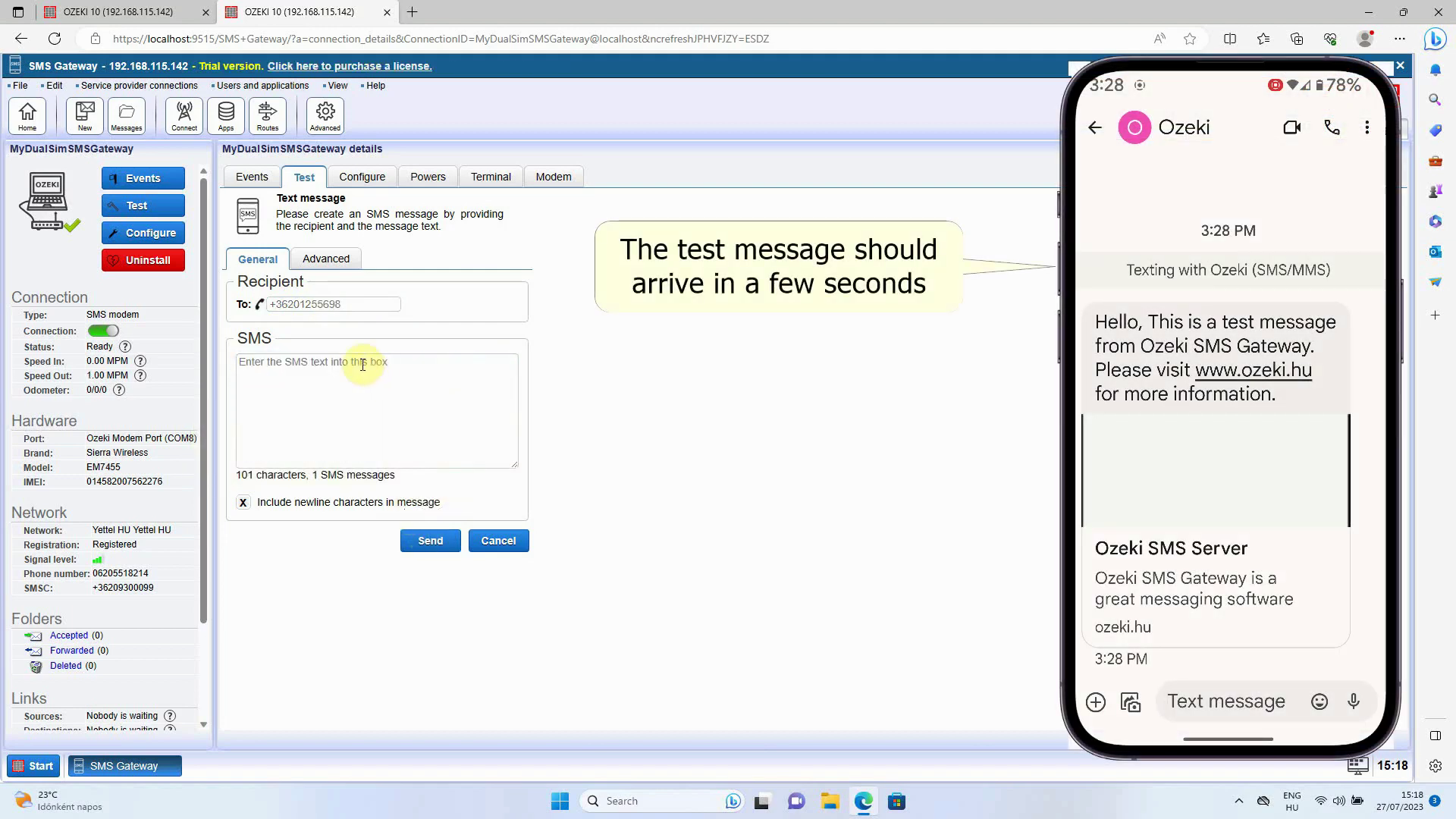
Resumo
Este guia abrangente demonstra o funcionamento eficaz entre o Ozeki SMS Dual SIM Modem e o Ozeki SMS Gateway. Esta combinação permite que você envie mensagens convenientemente do seu computador, contribuindo para a expansão do alcance da sua empresa. Esta configuração é particularmente vantajosa para fins de mensagens automatizadas ou em massa. Ao seguir os passos descritos e adquirir os componentes de hardware e software essenciais, você estará totalmente equipado para iniciar a comunicação por SMS diretamente do seu computador.
